Chủ nhật, 20/03/2022, 17:30
7 cách xử lý lỗi laptop sạc pin không vào trước khi mang đi sửa
Khi máy tính được cắm vào nguồn điện sẽ có đèn báo phát sáng cho bạn biết máy đang sạc pin. Tuy nhiên, đôi khi đèn không sáng và máy tính của bạn không nhận ra bất kỳ nguồn điện nào mặc dù bạn đã cắm điện. Mách bạn một số giải pháp khả thi trước khi mang ra tiệm sửa.
Kiểm tra ổ cắm đã cắm đúng cách chưa
Việc đầu tiên hãy đảm bảo rằng cáp sạc máy tính xách tay được cắm chắc chắn trong cổng sạc. Rất có thể, đôi khi, bụi hoặc mảnh vụn bị kẹt bên trong phích cắm có thể khiến phích cắm không hoạt động.

Đảm bảo rằng thiết bị của bạn đã được rút phích cắm trước khi bạn làm sạch phích cắm. Sử dụng một chiếc nhíp, bạn có thể làm sạch bụi trong phích cắm. Ngoài ra, hãy kiểm tra kết nối của nó với ổ cắm trên tường và cả cáp cắm vào cục gạch của bộ chuyển đổi AC.
Tháo pin và kết nối với nguồn điện
Xác định xem pin máy tính xách tay của bạn có hoạt động bình thường hay không. Sự cố sạc không vào pin có thể xảy ra nếu pin bị hỏng. Tắt máy và tháo pin, tiếp theo, kết nối bộ sạc và bật máy tính xách tay của bạn mà không cần pin. Nếu máy tính xách tay của bạn hoạt động bình thường, điều đó có nghĩa là pin đã bị hỏng.

Kiểm tra xem bạn có đang sử dụng đúng bộ sạc cổng USB-C hay không
Tốt hơn hết là bạn nên kiểm tra và xem liệu bạn có đang sử dụng đúng bộ sạc hay không và xem bộ sạc đó có được cắm vào đúng cổng sạc hay không. Đôi khi, có thể có bụi, mảnh vỡ hoặc các chốt kim loại dính vào. Trong trường hợp này, tăm xỉa răng, tăm nhựa, tăm bông sẽ rất hiệu quả. Khi bạn di chuyển máy tính xách tay, bộ sạc phải vừa khít và duy trì kết nối. Nếu không đúng như vậy, thì cổng sạc có thể là vấn đề.

Kiểm tra các dây cáp và cổng
Nếu bạn thấy bất kỳ vết cắt, gấp khúc, sờn, uốn cong hoặc đứt gãy, đổi mầu hoặc có mùi nhựa cháy thì bộ sạc của bạn đã bị hỏng và có thể bị lỗi. Ngoài ra, các cổng sạc của bạn có thể bị bụi bẩn hoặc mảnh vụn làm tắc nghẽn khiến chúng không thể sạc pin đúng cách.

Kiểm tra đầu nối
Thử làm sạch đầu nối bằng tăm, sau đó cắm lại. Rất có thể đầu nối bị lung lay hoặc lỏng lẻo. Nếu đúng như vậy, hãy mang máy tính của bạn đến cửa hàng sửa chữa.

Cập nhật hoặc cài đặt lại trình điều khiển pin
Pin của máy tính xách tay của bạn là một thiết bị ngoại vi. Cập nhật hoặc xóa các trình điều khiển đó có thể bắt đầu quá trình sạc.

Lưu ý rằng nếu các bước được đề cập ở đây không hiệu quả, hãy thực hiện các bước sau:
Bước 1. Nhấp chuột phải vào 'Start' hoặc nhấn Win + X và chọn 'Device Manager'
Bước 2. Nhấn vào phần 'Battery'.
Bước 3. Bạn sẽ thấy 'Microsoft AC Adapter' and 'Microsoft ACPI-Compliant Control Method Battery'.
Bước 4. Nhấp chuột phải vào tùy chọn pin và chọn 'Update Driver'.
(Nguồn: ngoisao.vn)